Cách lưu trang web dưới dạng PDF cực đơn giản trên iOS

Việc lưu trang web dưới dạng PDF trên điện thoại sẽ giúp bạn tìm kiếm và đọc lại nội dung dễ dàng hơn. Vậy bạn đã biết cách thực hiện trên các thiết bị iOS hay chưa? Bài viết sau đây, Sforum.vn sẽ hướng dẫn cho bạn cách lưu trang web dưới dạng PDF trên iPhone và iPad siêu đơn giản mà không cần đến ứng dụng khác.
- Cách chuyển hình ảnh thành file PDF trên iPhone với Shortcuts
- Hướng dẫn kết nối iPhone với Windows thông qua iTunes

Cách lưu trang web dưới dạng PDF trên iOS hiệu quả nhất
Lưu trang web với chế độ Reader View
Lưu trang web dưới dạng PDF với chế độ Reader View, giúp nội dung của bạn được lưu trữ trực tiếp vào ứng dụng Books (Sách) trên iPhone hoặc iPad. Với cách này bạn còn có thể thay đổi kiểu chữ, kích thức phông chữ ,màu nền và xoá tất cả quảng cáo ra khỏi file PDF của bạn.
Bước 1: Bạn hãy chọn trang web trên Safari muốn lưu dưới dạng PDF Chọn vào biểu tượng Reader View ở góc trái màn hình Sau đó, nhấn vào mục Hiển thị Chế độ trình đọc.
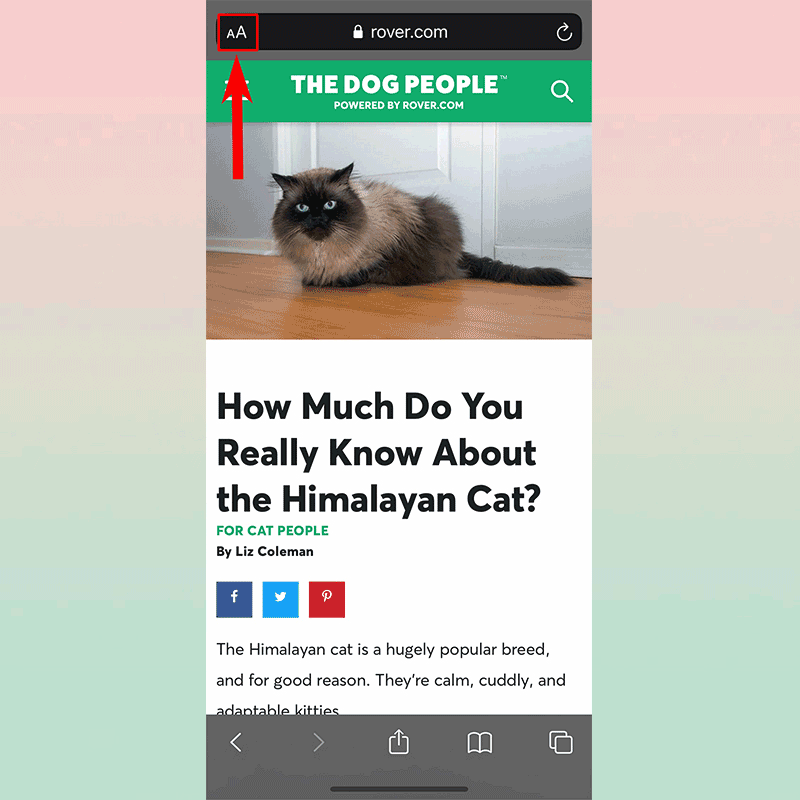
Bước 2: Chọn vào biểu tượng A nhỏ nếu bạn muốn giảm kích thước chữ hoặc biểu tượng A lớn nếu bạn muốn tăng kích thước chữ.
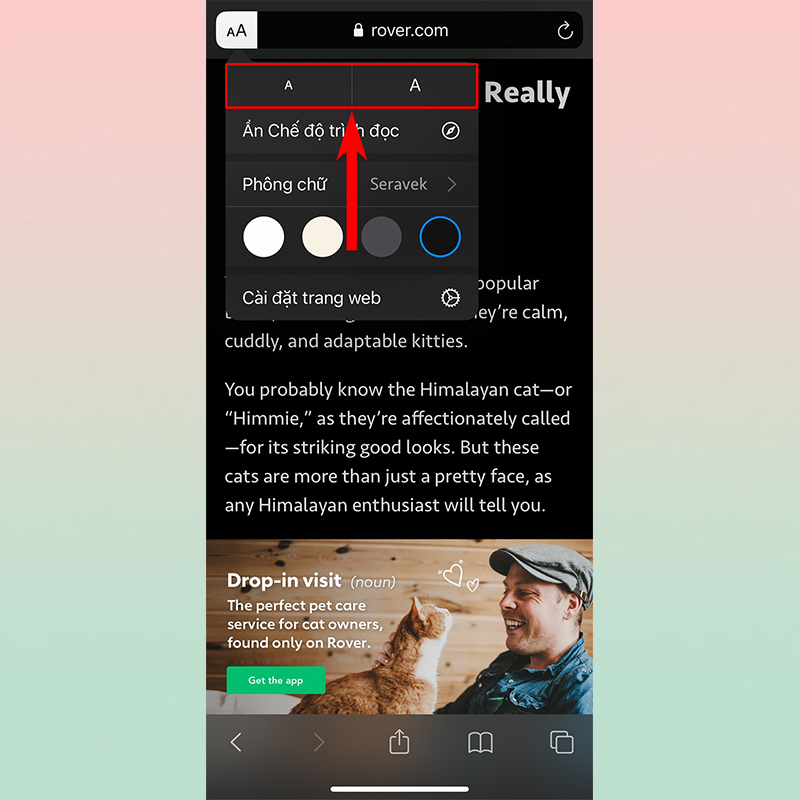
Bước 3: Tiếp theo, hãy chọn mục Phông chữ Tuỳ chỉnh phông chữ yêu thích của bạn.
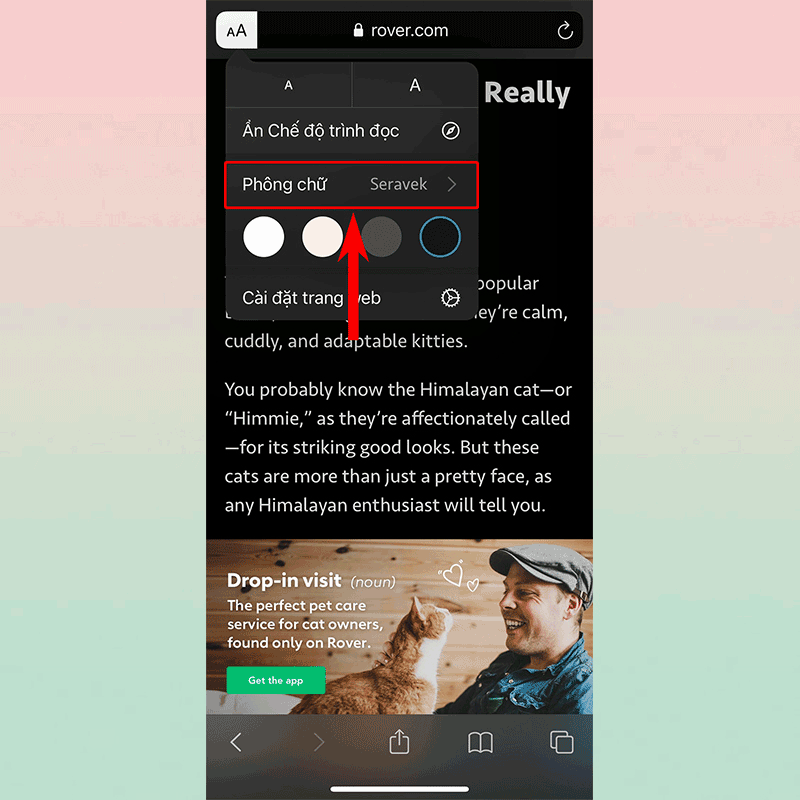
Bước 4: Sau đó, chọn màu nền mà bạn mong muốn.
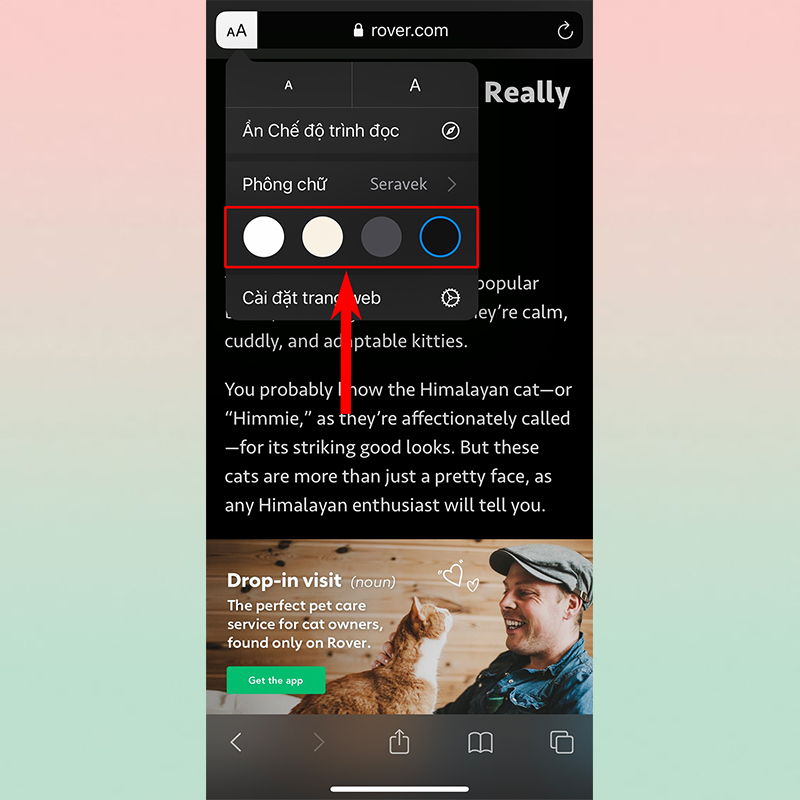
Bước 5: Cuối cùng, bạn hãy chọn vào biểu tượng chia sẻ ở cuối màn hình Nhấn vào biểu tượng ứng dụng Sách (Books) để hoàn tất.
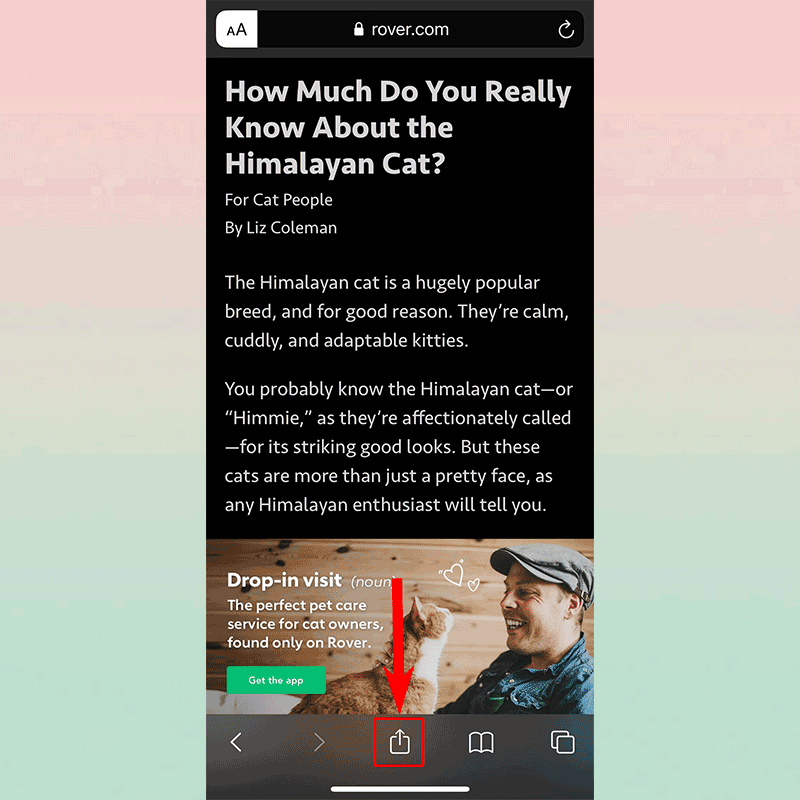
Lưu trang web bằng ảnh chụp màn hình toàn trang
Với phương pháp lưu trang web bằng ảnh chụp màn hình toàn trang sẽ giúp bạn có đầy đủ nội dung file PDF mong muốn mà không có bất kỳ khoảng ngắt nào giữa các trang.
Bước 1: Bạn hãy chọn trang web trên Safari muốn lưu dưới dạng PDF Sau đó, chụp màn hình nội dung trang web Nhấn vào ảnh vừa chụp.
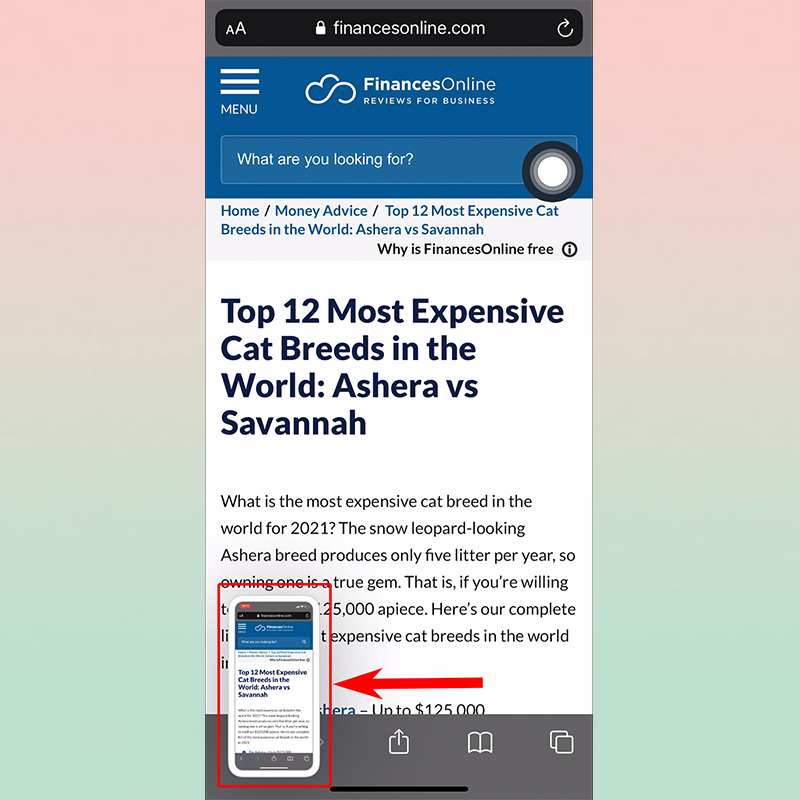
Bước 2: Chọn xem ở chế độ Toàn trang.
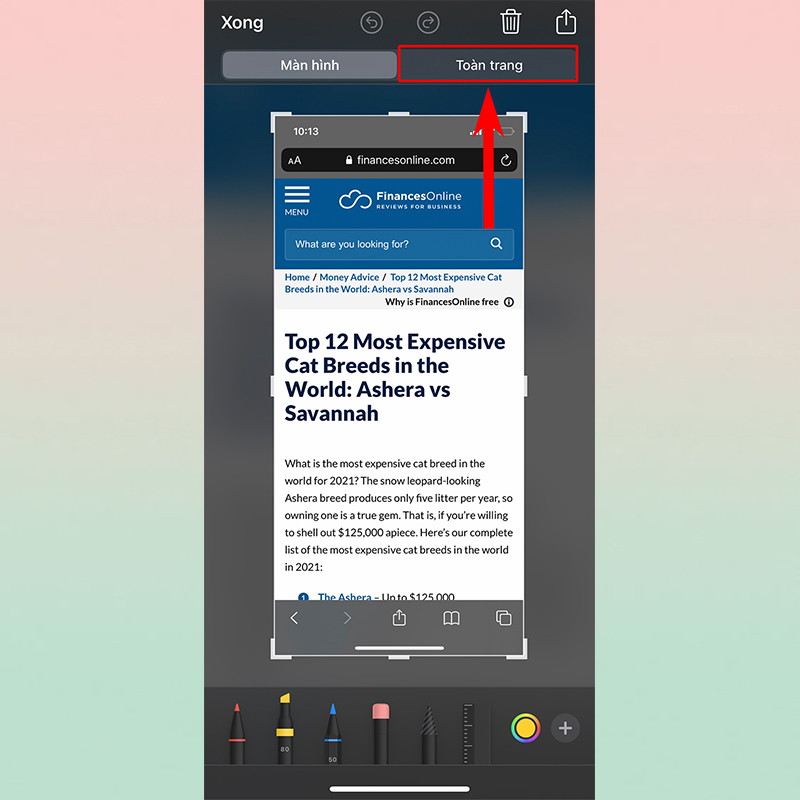
Bước 3: Tiếp theo, bạn có thể sử dụng thanh cuộn bên phải để xem toàn bộ nội dung Sử dụng các công cụ phía dưới màn hình để đánh dấu và chú thích Chọn Xong.
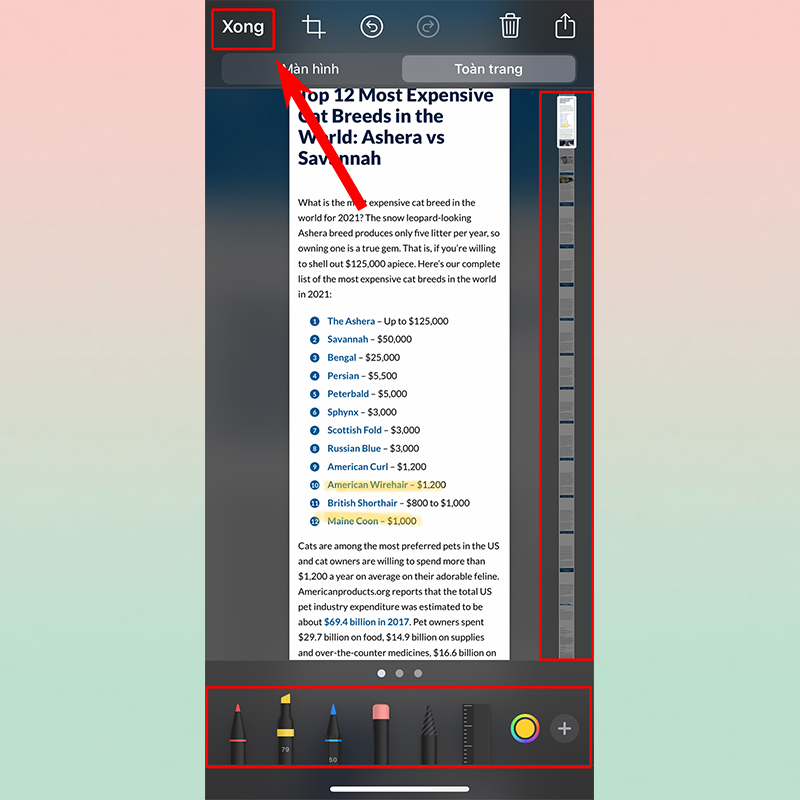
Bước 4:NhấnLưu PDF vào Tệp Tuỳ chọn thư mục muốn lưu trữ Lưu để hoàn tất.
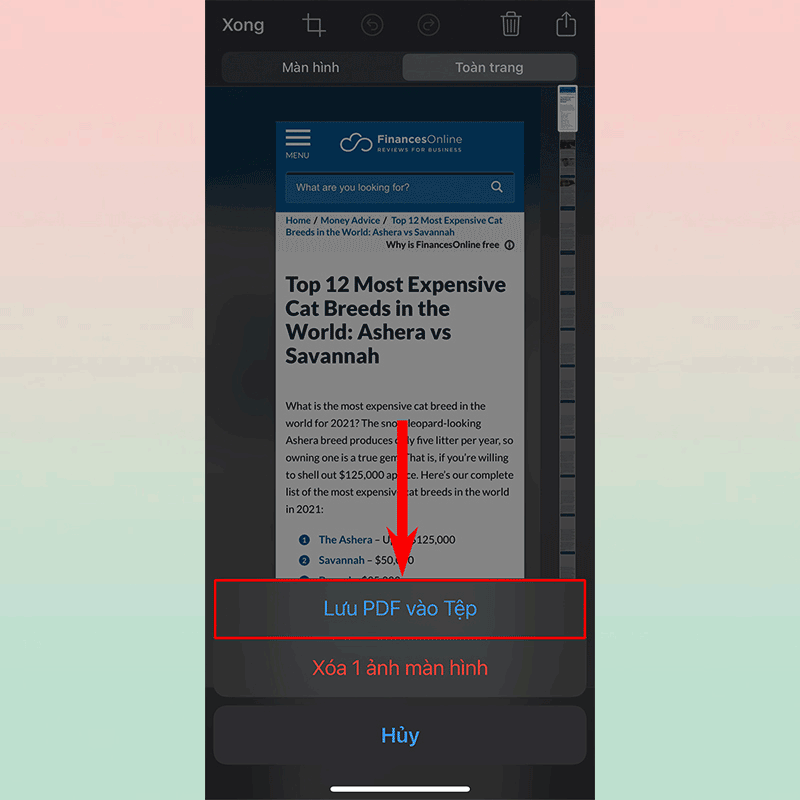
Bước 5: Hoặc bạn có thể bạn có thể sử dụng thanh cuộn bên phải để xem toàn bộ nội dung Sử dụng các công cụ phía dưới màn hình để đánh dấu và chú thích Chọn biểu tượng chia sẻ.
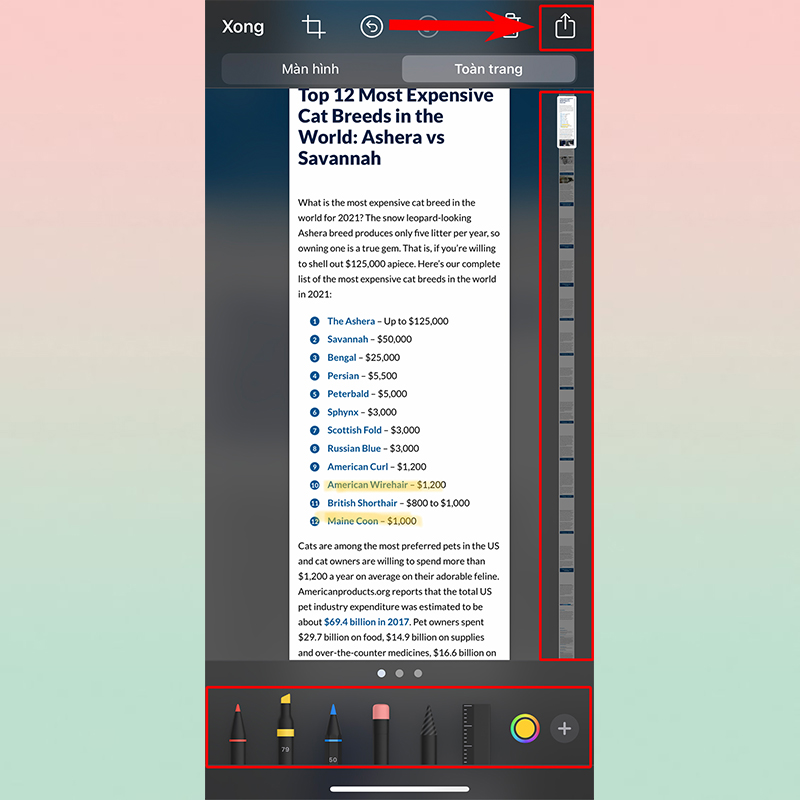
Bước 6: Cuối cùng, bạn hãy chọn Lưu vào Tệp Tuỳ chọn thư mục muốn lưu trữ Lưu để hoàn tất.
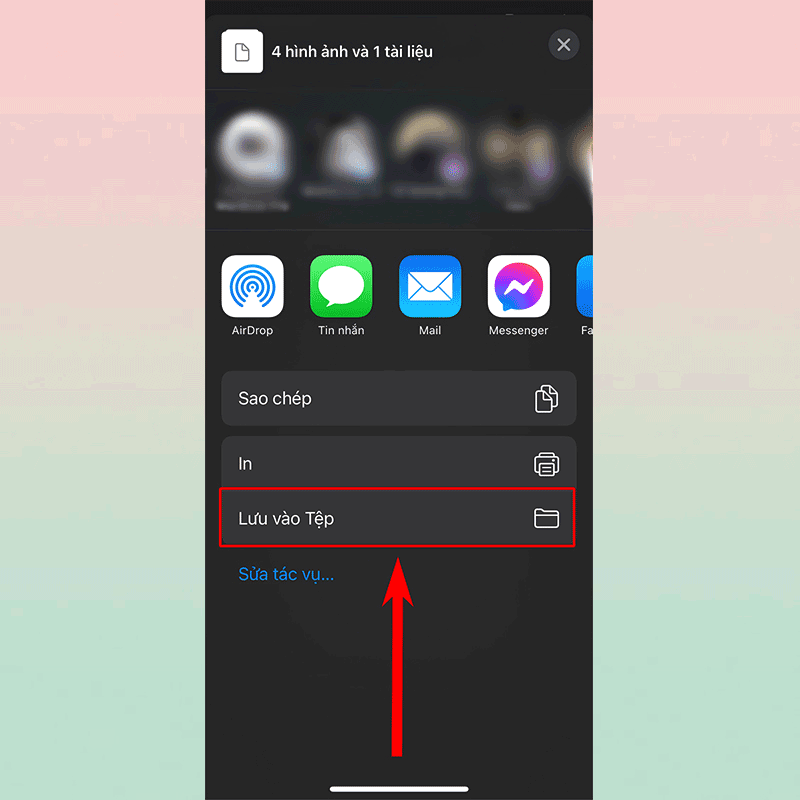
Lưu trang web bằng tính năng chia sẻ
Đây là cách giúp bạn có thể chuyển đổi trang web thành file PDF trước khi lưu vào ứng dụng File (Tệp) và dễ dàng chia sẻ với mọi người.
Bước 1: Bạn hãy chọn trang web trên Safari muốn lưu dưới dạng PDF Sau đó,nhấn vào biểu tượng chia sẻ ở phía dưới màn hình.
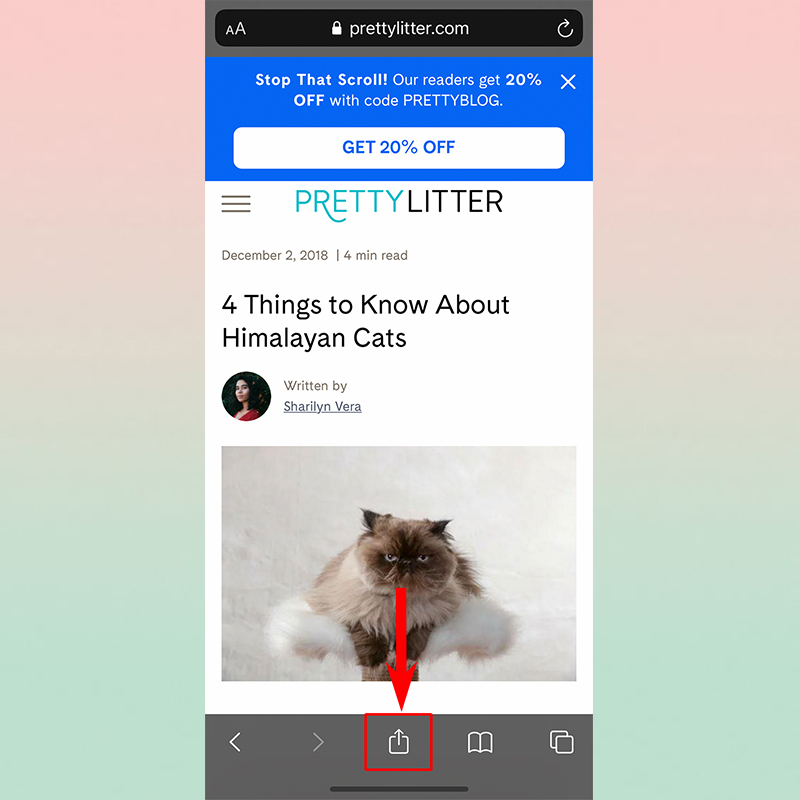
Bước 2: Chọn nào Tuỳ chọn trên thanh URL của trang web Nhấn vào mục PDFXong.
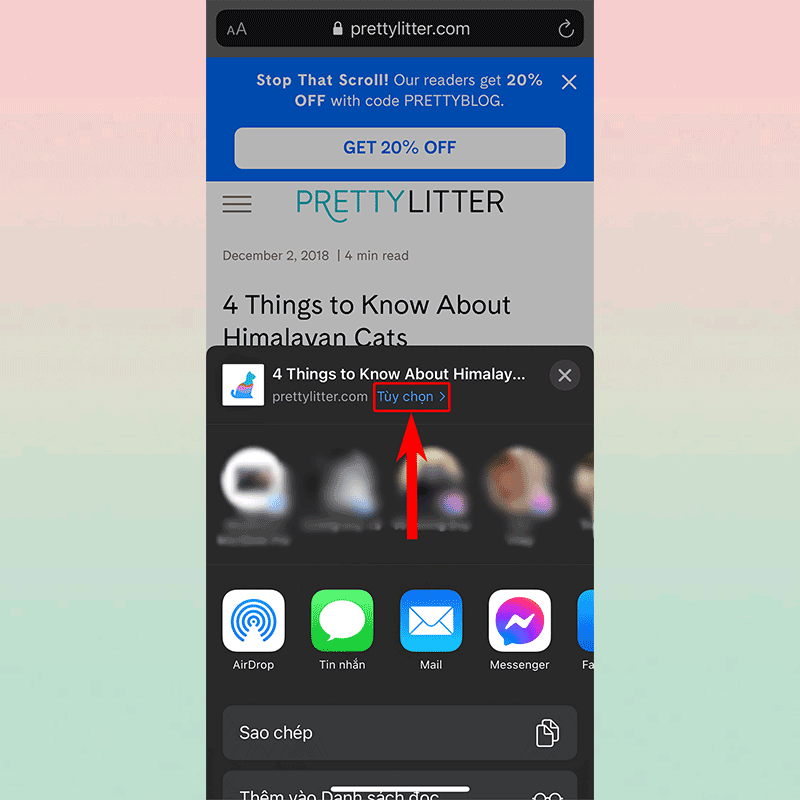
Bước 3: Bạn có thể chọn chia sẻ file PDF ngay với mọi người.

Bước 4: Hoặc chọn Lưu vào Tệp Tuỳ chỉnh thư mục muốn lưu trữ Nhấn Lưu để hoàn tất.
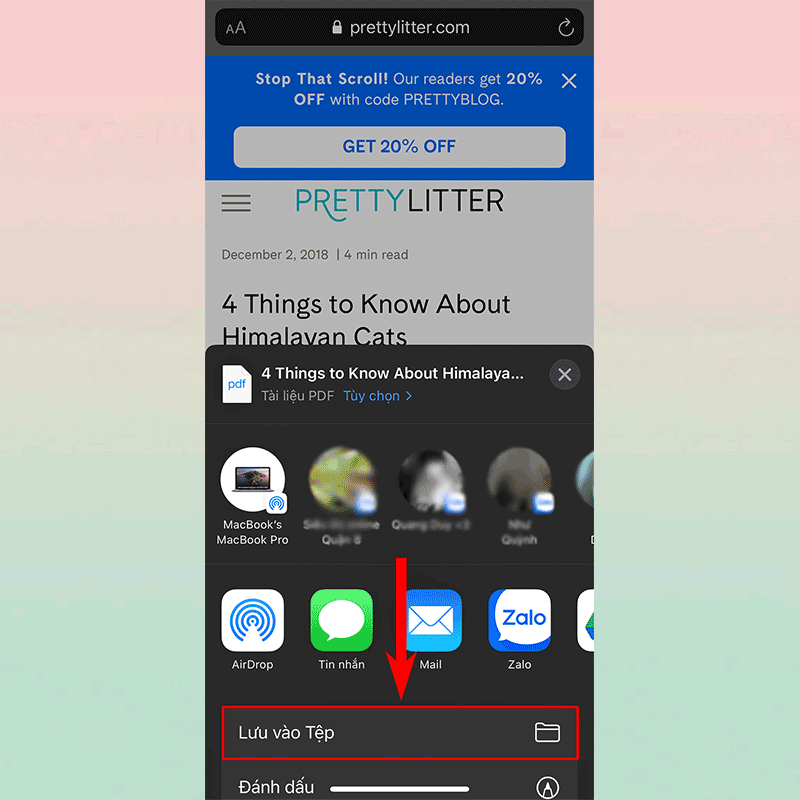
Tạm kết lưu trang web thành file pdf
Như vậy là mình đã vừa hướng dẫn các bạn cách lưu trang web dưới dạng PDF trên iOS cực đơn giản mà không cần đến ứng dụng bên thứ ba hỗ trợ. Hy vọng bài viết của mình sẽ giúp bạn có thêm mẹo hay khi sử dụng iPhone và iPad. Chúc các bạn thực hiện thành công!
- Xem thêm các bài viết: Thủ thuật iPhone








Bình luận (0)